Bạn quên mật mã giới hạn sử dụng và bây giờ không thể đăng xuất iCloud hoặc thay đổi cài đặt? Khi iPad/iPhone bị khóa bởi giới hạn sử dụng, việc này có thể khiến bạn bất ngờ — thiết bị yêu cầu mã nhưng bạn không nhớ. Bài viết này sẽ hướng dẫn cách xóa Screen Time an toàn và nhanh chóng để bạn lấy lại quyền kiểm soát thiết bị.
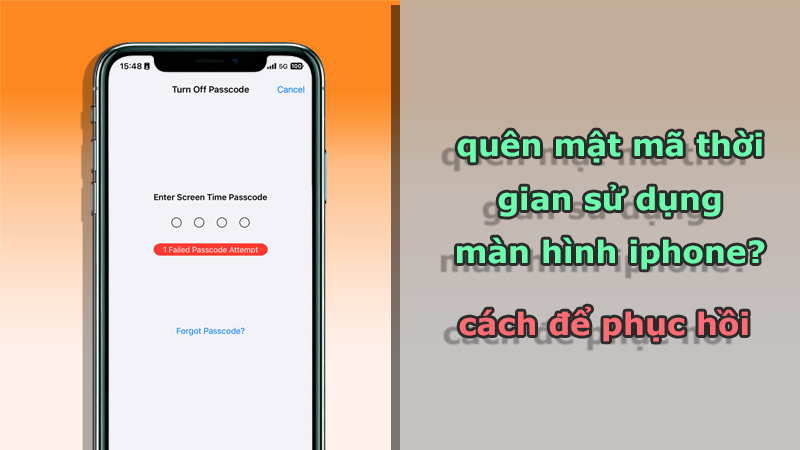
Bây giờ hãy tải xuống LockWiper để xóa tất cả các khóa màn hình, khôi phục ID Apple, MDM & Thời gian sử dụng mà không cần mật khẩu!
- Số 1: iMyFone LockWiper – Xóa mật mã thời gian sử dụng và hỗ trợ iOS 15/16/17/18
- Số 2: PassFab iOS Password Manager – Tìm mật mã
- Số 3: Pinfinder – Tìm Passcode miễn phí cho iOS 7-12.4
- Số 4: Decipher Backup Browser – Khôi phục mật mã bằng bản sao lưu iTunes
- Số 5: iBackupBot for iTunes – Khôi phục mật mã thời gian sử dụng màn hình
Số 1: iMyFone LockWiper – Xóa mật mã thời gian sử dụng và hỗ trợ iOS 15/16/17/18
iMyFone LockWiper Trình mở khóa mật mã iPhone là công cụ được khuyên dùng nhất cho mọi trường hợp khi bạn quên mật mã Thời gian sử dụng. Nó được phát triển đặc biệt để xóa mật mã Thời gian sử dụng khỏi iPhone/iPad/iPod touch mà không cần mật khẩu, điều này sẽ không gây mất dữ liệu.

- Xóa mật mã Thời gian sử dụng khi bạn không nhớ nó chỉ trong vòng một phút.
- Truy xuất và hiển thị cho bạn mật mã cho Hạn chế chỉ trong 3 bước.
- Đồng thời hỗ trợ mở khóa màn hình iPhone khi bị khóa, vô hiệu hóa hoặc bị hỏng.
- Chỉ một vài cú nhấp chuột để khắc phục mọi sự cố về mật mã iPhone, không cần kỹ thuật.
Chỉ 2 bước để xóa mật mã thời gian sử dụng:
Bước 1:Tải xuống và khởi chạy LockWiper, sau đó chọn chế độ "Mở khóa mật mã thời gian sử dụng".
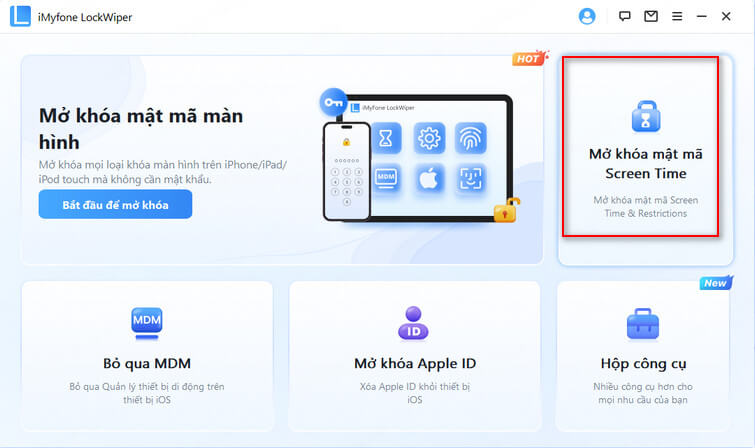
Bước 2:Kết nối thiết bị iOS của bạn với máy tính. Khi thiết bị của bạn được phát hiện, bạn có thể chọn xóa mật mã thời gian sử dụng được thao tác trực tiếp trên thiết bị hay được thông qua Chia sẻ trong gia đình. Nếu bạn chọn Thao tác trực tiếp trên thiết bị, hãy nhấp vào nút "Bắt đầu mở khóa" để tiếp tục.
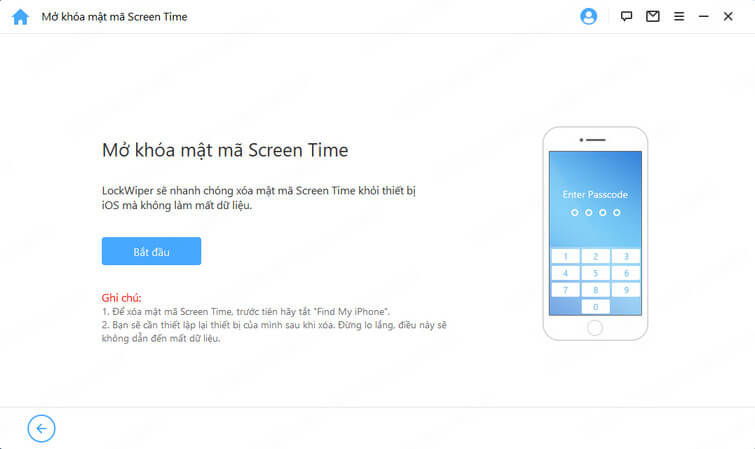
Nếu Tìm iPhone của tôi bị tắt trên thiết bị iOS, LockWiper sẽ ngay lập tức bắt đầu xóa mật mã Thời gian sử dụng trên thiết bị của bạn.
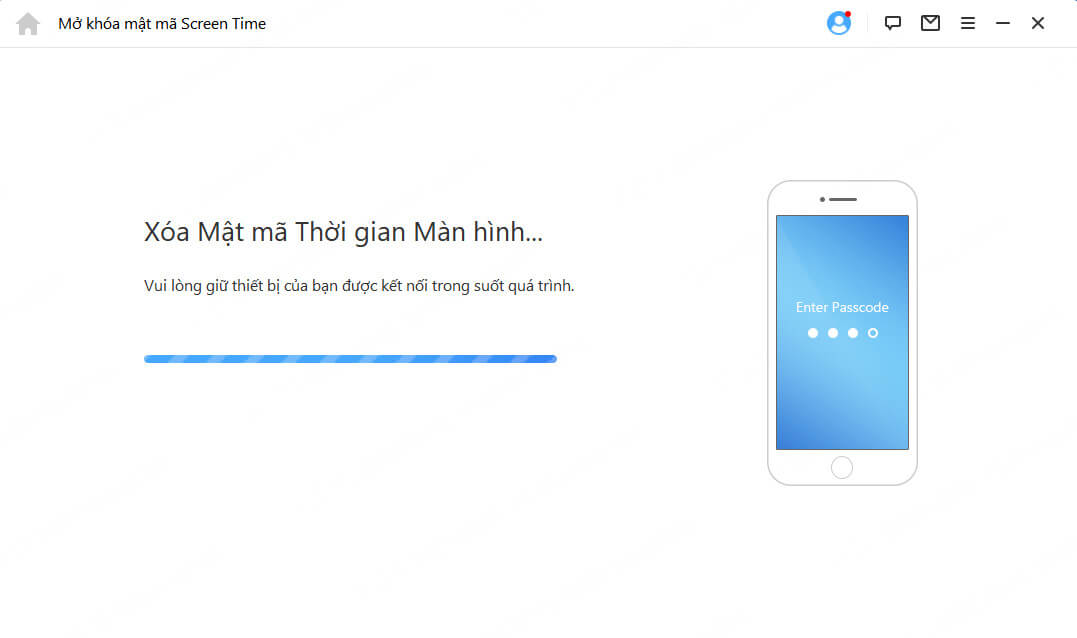
Quá trình này sẽ không mất nhiều thời gian, vui lòng đợi LockWiper xóa mật mã Thời gian sử dụng. Sau khi gỡ bỏ, bạn cần thiết lập lại thiết bị của mình. Khi thiết lập thiết bị của bạn, vui lòng làm theo hướng dẫn trên màn hình để đảm bảo mật mã Thời gian sử dụng được xóa hoàn toàn.
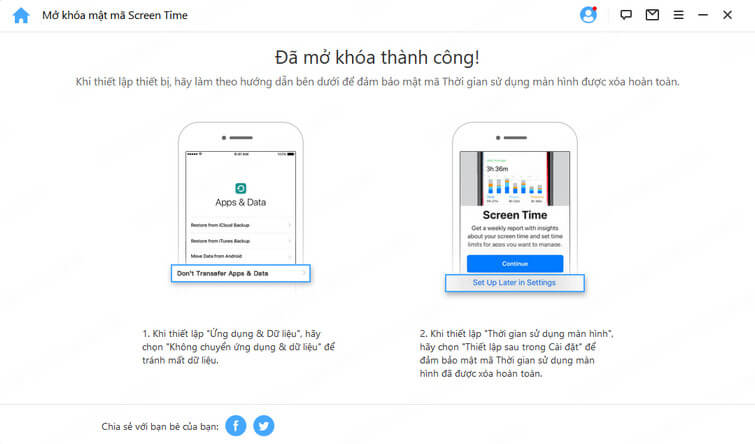
Số 2: PassFab iOS Password Manager – Tìm mật mã
Đây là chương trình tìm mật mã có tên PassFab iOS Pass Manager, có thể giúp bạn khôi phục mật mã thời gian sử dụng thiết bị trên iPhone, iPad hoặc iPod touch.
Hãy xem cách sử dụng nó để khôi phục mật mã thời gian sử dụng thiết bị của bạn:
Bước 1:Tải xuống và cài đặt nó trên PC của bạn. Bạn có thể cần phải mua giấy phép của nó để có thể sử dụng chức năng của nó.
Bước 2:Kết nối iPhone hoặc iPad của bạn bằng cáp USB.
Bước 3:Bấm vào Start Scan để bắt đầu quá trình và đợi vài phút.
Bước 4:Sau khi quét, bạn có thể thấy mật mã thời gian sử dụng thiết bị của mình.
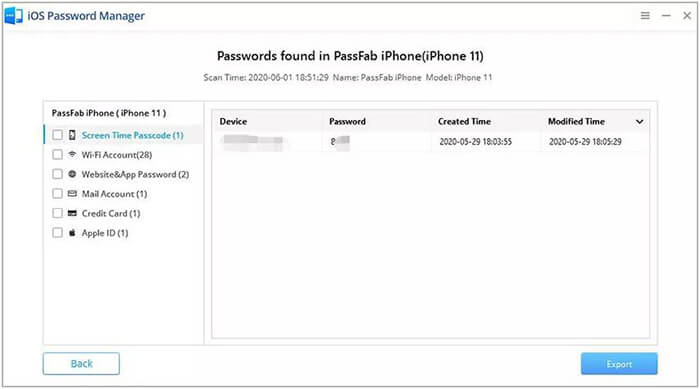
Nó khá dễ dàng phải không? Nhưng nó cũng có một số nhược điểm mà bạn cần lưu ý.
Nhược điểm
- Không có giấy phép miễn phí.
- Phải mất 15,95 USD cho Giấy phép 1 tháng.
Số 3: Pinfinder – Tìm Passcode miễn phí cho iOS 7-12.4
Nếu bạn đang tìm kiếm một công cụ miễn phí để khôi phục mật mã thời gian sử dụng thiết bị hoặc mật mã hạn chế thì bạn có thể dùng thử Pinfinder - một công cụ tìm mật mã hoàn toàn miễn phí. Nó sử dụng bản sao lưu iTunes của iPhone, iPad hoặc iPod touch để khôi phục mật mã đã được đặt trên thiết bị.
Hãy xem cách khôi phục mật mã thời gian sử dụng màn hình bằng Pinfinder.
Bước 1:Tải Pinfinder về máy tính và giải nén.
Bước 2:Chạy file thực thi.
Bước 3:Nó sẽ hỏi bạn mật khẩu mã hóa bản sao lưu iTunes của bạn. Nhập nó.
Bước 4:Đợi vài phút để quá trình giải mã, sau đó bạn sẽ tìm thấy mật mã thời gian trên màn hình của mình.
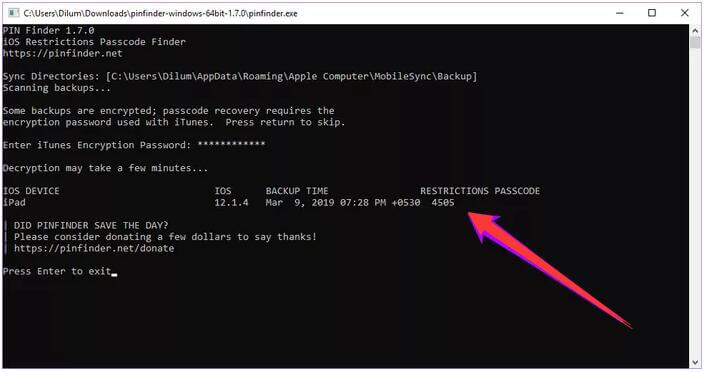
Nhược điểm
- Nó chỉ hỗ trợ các thiết bị chạy iOS 7 - 12.4.
Số 4: Decipher Backup Browser – Khôi phục mật mã bằng bản sao lưu iTunes
Đây thực sự là một ứng dụng trả phí để khôi phục dữ liệu từ bản sao lưu iTunes. Nhưng đối với việc khôi phục mật mã thời gian sử dụng thiết bị, nó hoàn toàn miễn phí. Công cụ này có tên là Decipher Backup Browser.
Hãy kiểm tra các bước ở đây để khôi phục mật mã thời gian sử dụng thiết bị của bạn:
Bước 1:Tải và cài đặt công cụ này trên máy tính của bạn.
Bước 2:Khởi chạy nó sau khi cài đặt, chọn bản sao lưu iTunes được mã hóa mà bạn đã tạo.
Bước 3:Nhập mật mã mã hóa dự phòng của bạn khi cần.
Bước 4:Sẽ mất vài phút để giải mã bản sao lưu iTunes của bạn.
Bước 5:Sau khi hoàn tất, hãy chọn tùy chọn Mật mã thời gian sử dụng màn hình để kiểm tra mật mã thời gian sử dụng thiết bị của bạn ở phía bên phải.
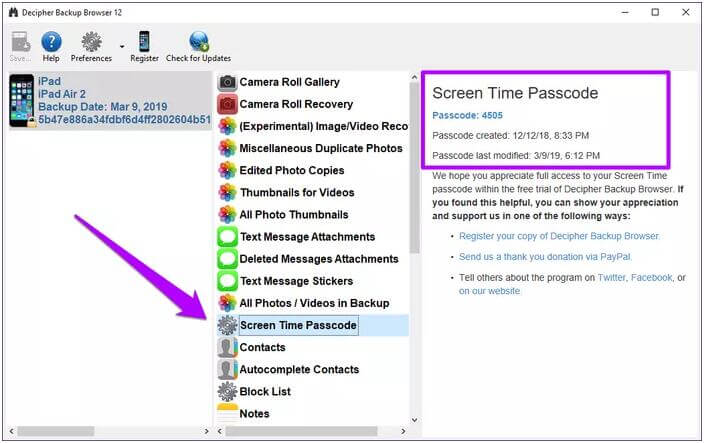
Nhược điểm
- Nó cần bạn có một bản sao lưu trong iTunes.
Số 5: iBackupBot for iTunes – Khôi phục mật mã thời gian sử dụng màn hình
Nếu bạn vẫn đang tìm cách khôi phục mật mã thời gian sử dụng thiết bị trên iOS 16 hoặc iOS 18 thì đây là một công cụ khác có thể giúp bạn khôi phục mật mã thời gian sử dụng thiết bị của mình.
Để khôi phục iPhone của bạn và lấy lại thiết bị của bạn, hãy làm theo các bước sau:
Bước 1:Cắm iPhone vào PC và chạy iTunes.
Bước 2:Bấm vào biểu tượng điện thoại và chọn Sao lưu ngay trong menu Tóm tắt. Hãy đảm bảo rằng hộp sao lưu Encrypt iPhone KHÔNG được chọn.
Bước 3:Sau khi hoàn tất, hãy tải xuống và cài đặt phiên bản iBackupBot cho iTunes.
Bước 4:Mở nó sau khi cài đặt và đợi nó tải thông tin sao lưu của iPhone.
Bước 5:Mở iBackupBot cho iTunes sau khi cài đặt và đợi nó tải thông tin sao lưu cho điện thoại của bạn.
Bước 6:Sau khi tải xong thông tin, bạn sẽ thấy thư mục của iPhone.
Bước 7:Chọn thư mục HomeDomain, sau đó mở thư mục Library.
Bước 8:Tiếp theo, bạn cần tìm kiếm соm.аррlе.rе và nhấn enter trên bàn phím của bạn.
Bước 9:Có thể có một số kết quả sẽ theo sau bạn nên cố gắng tìm kiếm kết quả đó là соm.аррlе.rеѕtriсtiоnѕраѕѕсоdе.рliѕt.
Bước 10:Bấm vào com.apple.restrictionspasscode.plist để mở nó rồi bấm OK.
Bước 11:Sau khi thông tin đăng ký được cập nhật, hãy mở một tab mới và truy cập httр://iоѕ7hаѕh.dеrѕоn.uѕ/.
Bước 12:Quay lại trang iBасkuрBоt một lần nữa và sao chép đoạn mã ở phần RеѕtriсtiоnѕPassword Key. Sau đó, hãy ghi thông tin này vào vị trí phù hợp trên trang web iOS7hаѕh. Thực hiện tương tự đối với Rеѕtriсtiоnѕ Muối mật khẩu.
Bước 13:Quay lại http://ios7hash.derson.us/ ѕsite và đảm bảo rằng Bắt đầu từ Pаѕѕсоdе ѕауѕ 0000 và Mã tìm kiếm cuối cùng là 9999.
Bước 14:Click vào Search for Code và chờ đợi. Quá trình này sẽ mất một thời gian vì nó sẽ cố gắng tìm ra mật mã Hạn chế của bạn.
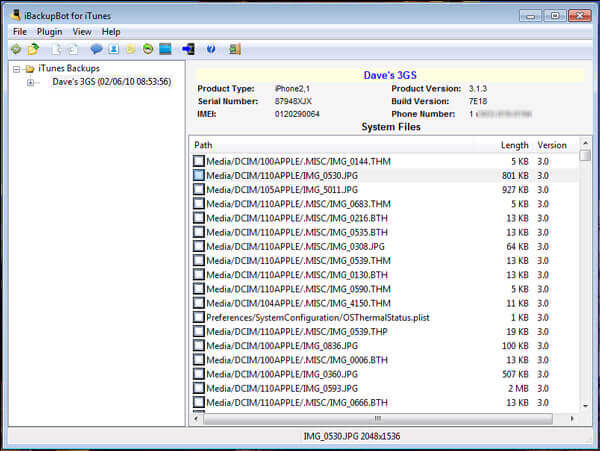
Sau khi hoàn tất, nó sẽ hiển thị những gì Rеѕtriсtiоnѕ раѕѕсоdе của bạn.
Nhược điểm
- Trước tiên, bạn cần sử dụng iTunes để sao lưu iPhone của mình. Nói chung, quá trình sao lưu sẽ khiến bạn mất ít nhất 1 giờ.
- Toàn bộ quá trình yêu cầu bạn vận hành nó ở những nơi khác nhau. Một số bàn tay xanh có thể không thành công vì các bước rất phức tạp.
Phần kết luận
Quên mật mã Screen Time có thể gây ra nhiều phiền toái, từ việc không đăng xuất được iCloud, bị giới hạn sử dụng ứng dụng, đến việc mất quyền kiểm soát một số cài đặt quan trọng. Tuy nhiên, với các công cụ hỗ trợ như Trình mở khóa mật mã iPhone iMyFone LockWiper — bạn hoàn toàn có thể xóa mật mã giới hạn sử dụng một cách an toàn và nhanh chóng.






